No dejes que tu Ordenador disminuya tu productividad
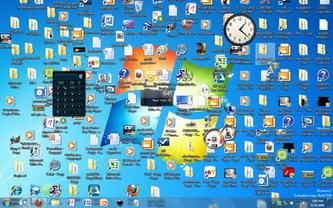
El Ordenador … la misma palabra lo dice … ¡Sirve para ordenar! Y sin embargo no he visto lugares más desordenados que los ordenadores. Como lo que se guarda “parece” que no ocupa espacio, pues como que no importa. Vamos metiendo ahí archivos, abriendo carpetas, sin ninguna consistencia y al final ¿Qué pasa? Lo de siempre. Que buscas un archivo y no lo encuentras. En realidad si todo los que guardas en el ordenador lo esparcieras por tu casa ¡llegarían los papeles hasta el techo en todas las habitaciones! Ya sé que se pueden utilizar los buscadores, que hay maravillas de la tecnología que ayudan a encontrarlo. Hay verdaderos gurús de las búsquedas que jamás archivan nada y sólo se manejan con los buscadores. Pero la mayoría de las veces es mucho más rápido ir a la carpeta o sub-carpeta en la que sabes dónde está lo que buscas.
Por eso nos hemos propuesto esta semana ¡Ordenar el Ordenador! Con unas sencillas sugerencias, un ratito cada día y un poco de decisión conseguiremos tener toda la información del ordenador organizada y lista para localizar cualquier documento que busquemos.
Signos de que necesitas organizar tu Ordenador
Puede que sepas que tienes el ordenador desorganizado pero puede que no y estés ahí tan contento. Te mostramos cuales son los principales signos para distinguir si es el caso:
Tienes que saber que no existe una fórmula más adecuada que otra. Cada uno tiene su sistema y lo importante es que todo esté organizado de la mejor manera para ti. Nosotras te vamos a explicar lo que nos funciona a nosotras. Tómate tu tiempo para decidir qué sistema vas a necesitar tú.
Empieza ¡YA!

Es la regla número uno de todo lo que necesita organizarse pero en este caso aún más. Nos las arreglamos siempre para dejarlo para luego pensando que no sabemos
hacerlo cuando en realidad no necesitas ninguna formación técnica. Se trata de empezar el proceso y te darás cuenta de lo sencillo que es. Es sólo cuestión de decir “Venga, me pongo a ello” y
ponerse. Un ratito ...
1. Utiliza carpetas
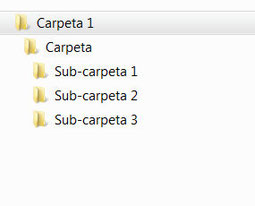
Igual que hacíamos con nuestro Archivo físico aquí también es fundamental crear carpetas. Todas las que sean necesarias y que sigan un sistema que tenga sentido para ti. Empieza por crear carpetas.
2. Crea categorías
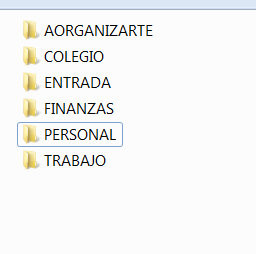
Una de las mejores formas de empezar a crear carpetas es creando categorías generales y luego subcategorías cada vez más específicas. Por ejemplo, si tu ordenador lo usas en casa y en la oficina puedes empezar por crear categorías tipo: Profesional, Personal, Finanzas, Colegio, Fotos, Música, Vídeos, Archivo. Las sub-carpetas en cada categoría irán descendiendo a cosas más específicas. Por ejemplo la carpeta de COLEGIO puedes dividirla en otras tantas: una para cada uno de tus hijos y tras esto por curso escolar. Guardarías, entonces, allí la documentación importante de cada curso que como padre o madre debas mantener. Y así sucesivamente. Pero recuerda, no te pases creando infinidad de sub-categorías. Te resultará luego muy difícil de gestionar si tienes que abrir un montón de sub-carpetas para llegar a un documento. Procura utilizar la lógica. En ocasiones será importante guardar por fechas o por otros sistemas según sean tus necesidades.
- En el caso de Windows ya te vienen algunas carpetas creadas por defecto como Mis Imágenes, Mis Videos o Mi Música. Simplemente llévatelas a tu archivo. Así, automáticamente Windows abrirá esa carpeta cuando vayas a guardar un archivo de ese tipo. Si te creas una nueva, cada vez que vayas a guardar Windows te abre la suya y tienes que irte a buscar la tuya propia. ¡Un rollazo!
- Olvida la carpeta “Otros” o “Varios”. Esto es sólo un cajón de sastre que hará que no localices esos archivos con facilidad. Cada archivo debe tener su carpeta claramente identificada.
3. Nombra los archivos: corto y preciso
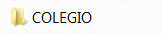
Es fundamental dar a las carpetas nombres cortos pero que luego te ayuden a localizarlo y si hay más personas que vayan a buscar esos documentos hay que ser específicos y detallados. Por ejemplo, si es una carpeta con documentos del colegio no lo llames COSAS DEL COLEGIO, simplemente COLEGIO, pero es lo suficientemente específico como para que se encuentre.
Si nombras un archivo NOTAS_2015_ALVARO no estás consiguiendo archivar correctamente. Crea, por ejemplo, la sub-carpeta 2015, dentro de ella la de ALVARO, y dentro la sub-carpeta NOTAS. Te quedará algo así: 2015/ALVARO/NOTAS. Fíjate que hemos puesto primero el año. De esta manera cuando lo quieras archivar para guardarlo podrás llevarte toda la sub-carpeta de ese año con todo lo que contiene ¡Un archivo organizado requiere sólo de un nombre corto y conciso! Esto es un ejemplo. Es la parte más personal y depende de cada persona. Igual prefieres hacerlo primero por otra categoría.
4. Agrupa
Como hacemos con cualquier área que organizamos agrupa en esas carpetas generales que has creado todos los archivos que tienes.
5. Despeja el ESCRITORIO
No me refiero a tu mesa, si no al Escritorio de tu ordenador. Es imprescindible que no guardes los archivos en el Escritorio cada vez que te los descargas o creas uno nuevo. Ponlo directamente en su carpeta y mantén el Escritorio lo más libre posible de archivos. Mantén allí sólo las carpetas absolutamente necesarias y si está vacío aún mejor. Sino comenzará de nuevo el caos y el desorden.

6. Accede rápido a lo que buscas
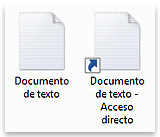
Ya tengas un Mac o un PC es importante cómo tengas configurada la VISTA, es decir, que en la pantalla te aparezcan las carpetas y sub-carpetas en la forma que te
sea más fácil de localizar lo que buscas. Por ejemplo por fecha, por orden alfabético o por lo que tu creas que será más rápido.
Además, utiliza los ACCESOS DIRECTOS. Esta herramienta es de las más útiles en la organización de tus archivos. Que tus archivos estén bien organizados no quiere decir que sean fáciles o rápidos de acceder. Es así como está estructurada la organización en los ordenadores, de manera jerárquica. Como un árbol. Un archivo puede estar bien organizado y en su sitio pero en el nivel sexto de subcarpetas y a veces es más fácil acceder a esos archivos más consultados a través de los ACCESOS DIRECTOS. No te lo lleves a otro sitio, no lo copies (ocupa espacio). Déjalo correctamente archivado pero créate el ACCESO DIRECTO en otro lugar si lo necesitas frecuentemente o si debería estar archivado en varias carpetas distintas. Si utilizas un Mac, estos son los “Alias”.
Para crearlos simplemente haz:
-
COPIAR en el archivo que elijas
-
PEGAR ACCESO RÁPIDO en el lugar donde quieras tenerlo
Verás que el nuevo archivo será igual pero con una flechita en la parte inferior izquierda.
Regla de oro: Ten SÓLO una copia de cada documento. Nunca tengas más de una. Utiliza los ACCESOS DIRECTOS
Esto, por supuesto, no aplica a los back-ups ☺.
7. Archiva
Hemos mencionado antes la categoría ARCHIVO. Se trata de tener siempre una carpeta donde metas aquella información antigua, que tienes que guardar pero que ya no usas. Que no se mezcle con la documentación actual. Pueden ser proyectos finalizados que ya no debas consultar, información del colegio de tus hijos que quieras mantener para el futuro, declaraciones de la renta antiguas que debas mantener, …
Si no quieres ocupar espacio de tu ordenador una idea es utilizar los servicios gratuitos en la nube para ello (google drive, dropbox, amazon, iCloud, etc.)
8. Separa las Aplicaciones de los Datos
Cualquier gurú de la tecnología lo tiene muy claro. Las Aplicaciones (Adobe, Word, Mozzila, Chrome, …) son los componentes del software que tienes instalado. Una vez que instalas el programa recuerda borrar el fichero de instalación que te bajaste de internet. Casi nadie lo hace y se quedan ahí acumulados para siempre.
Tus archivos de Datos (documentos de Word, hojas de Excel, fotos, etc.) tienen que estar archivados aparte.
9. Si tienes dos o más ordenadores
En este caso mantén exactamente el mismo sistema de organización en todos ellos. Así si debes exportar los archivos en cualquier momento todo se mantendrá siempre en el mismo lugar y tendrá sentido para ti.
Aún mejor, si usas varios ordenadores, como hemos mencionado antes, es mejor utilizar los servicios gratuitos en la nube.
10. Créate tu carpeta de ENTRADA

Muchas veces vamos con prisa o trabajamos sobre documentos que aún no tenemos claro cómo archivar. Guárdalo en una especie de Carpeta de ENTRADA. Una carpeta temporal donde se mantengan estos documentos durante un periodo de tiempo corto y más adelante archives correctamente. Te puede servir también como Lista de Tareas o cosas que debes recordar que tienes pendiente. Mantenla sólo con documentos temporales. ¡Que no comience a convertirse de nuevo en la carpeta que todo lo guarda! Colócala aparte de todos tus archivos y en un lugar súper accesible. Puede ser en el ESCRITORIO, por ejemplo, o en cualquier lugar al que accedas rápidamente.
Recomendamos:
-
Ten SÓLO una carpeta de ENTRADA. Mantén cómo máximo unos 20 documentos. Si no es que no estás al día con
tus tareas pendientes o que tienes que enviar varios a sus carpetas correspondientes. Empezarás a agobiarte, a ver el caos y a no querer ni ponerte a organizarlo de nuevo y será como volver a
empezar.
-
Revisa varias veces al día por si ya hay archivos que se puedan archivar y hazlo al momento.
-
Siéntete orgulloso cada vez que veas esta carpeta con pocos archivos.
- Si un archivo lleva allí, por ejemplo, más de 6 semanas, se realista y guárdalo en su carpeta pues ya no lo vas a tocar.
- Puedes guardar los documentos pendientes en su correspondiente carpeta de forma inmediata y crear un ACCESO DIRECTO en la carpeta de ENTRADA así estará siempre bien archivado pero podrás acceder a él con rapidez para terminar lo que tengas pendiente. En realidad, idealmente tu carpeta de ENTRADA debería contener sólo Accesos Directos.
11. Utiliza tu carpeta de FAVORITOS

Una vez que tengas tu estructura y sistema creado es momento de crear en FAVORITOS acceso directo a las carpetas que accedes más frecuentemente Tu estructura tendrá una carpeta que sea FAVORITOS. He dicho ACCESOS DIRECTOS y no las carpetas en sí que deben estar archivadas en su categoría.
En FAVORITOS puedes guardar:
-
una carpeta de PROYECTOS EN CURSO,
-
la carpeta de ENTRADA
- cualquier carpeta o archivo que abras a diario o de forma periódica.
12. Anclar en la BARRA DE TAREAS
Hay programas o aplicaciones que usas a diario.
-
Algunas vienen ancladas a la BARRA DE TAREAS por defecto (barra en la parte inferior de tu pantalla).
-
Otras las puedes anclar tu si son de uso frecuente.
- Otras que están puedes quitarlas si no las usas nunca.
Por ejemplo yo tengo anclados tres navegadores (utilizo varios según a lo que accedo o si quiero comparar como se ve la web en distintos navegadores), Explorador, Microsoft Outlook para los emails, Word, Excel, Onenote (para tomar notas), Wunderlist (Para mis listas de Tareas) y el e-book.
Mira cuales son los programas a los que siempre accedes y ánclalos en tu BARRA DE TAREAS.

13. Papelera

Nunca nos cansaremos de deciros que eliminéis todo lo que no sea necesario guardar, pero en el caso de los ordenadores es básico. Elimina todos los archivos que no uses y no vayas a necesitar en la vida, versiones varias de un mismo documento (guarda sólo la versión final), fotos duplicadas, todo lo que veas que no es necesario. ¡A la Papelera de Reciclaje!
¡Recuerda vaciarla habitualmente!
14. Crea perfiles para distintas personas
-
Si el ordenador lo utilizan diversas personas, como por ejemplo tus hijos, no quieres que ellos accedan a tu
ordenador y te lo desorganicen todo o incluso te borren algo importante. Por ello tienes la posibilidad de crear perfiles distintos en un mismo ordenador al que cada uno accede con su
contraseña.
- Enseña a tus hijos como tener su perfil organizado pues lo necesitaran para guardar correctamente sus tareas, sus hobbies, etc.
- No olvides instalarles el control parental para estar tranquilos!
-
Puede que alguna carpeta se pueda compartir, cómo “Música” por ejemplo. Hazla
accesible para los distintos perfiles así no tendrán que copiarlos mismos archivos varias veces ocupando mucho espacio.
15. Mantenimiento
No sirve de nada que consigas crear tu sistema y luego cuando vayas a guardar el próximo documento lo guardes de nuevo en el Escritorio. Se disciplinado y utiliza el sistema que has creado, para siempre, adaptándolo cuando sea necesario y surjan nuevas necesidades.
¡Y una vez que tengas tu ordenador bien organizado recuerda hacer un Back Up completo para no tener que volver a repetir toda esta operación en el futuro! Y hazlo automáticamente cada cierto tiempo.




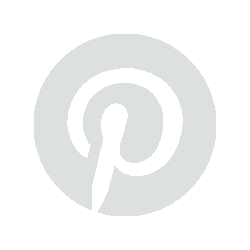

Escribir comentario
delia.armas@gmail.com (domingo, 26 agosto 2018 17:56)
como ordeno de la A a la Z
Yane (jueves, 19 marzo 2020 20:48)
Si
Cárita Pedrosa (jueves, 08 octubre 2020 01:43)
Voy intentar organizar mi arquivo de mi tablet, pero hay muchos arquivo inútiles